Come trasferire foto da OneDrive a Google Drive e Google Foto (09.15.25)
Stai passando da Windows 10 Mobile ad Android? O sei in procinto di passare da un computer Windows a un Chromebook? Se hai risposto di sì a una delle domande precedenti, potresti cercare il modo migliore per trasferire foto da OneDrive a Google Drive o Google Foto.
Non è necessario trasferire le foto su Google Drive o Google Foto da quando utilizza i servizi di Google su un sistema operativo Google. Ad esempio, Google Foto o Google Drive si integrano meglio con Android. In secondo luogo, i servizi Google sono progettati per funzionare perfettamente con un sistema operativo basato su Google, rendendo automatici gli aggiornamenti e le funzionalità di backup per il tuo dispositivo. Utilizzando Google Foto e Google Drive, non devi più caricare manualmente le tue foto perché ogni foto che scatti o salvi sul dispositivo viene automaticamente sottoposta a backup nel cloud.
Il processo di trasferimento di foto e video da OneDrive a Google Drive o Google Foto è molto semplice. Tutto quello che devi fare è scaricare tutto dal tuo OneDrive e poi caricarli su Google Drive/Google Foto. Per farlo, segui questi passaggi:
- Accedi a OneDrive utilizzando il tuo computer desktop o Chromebook.
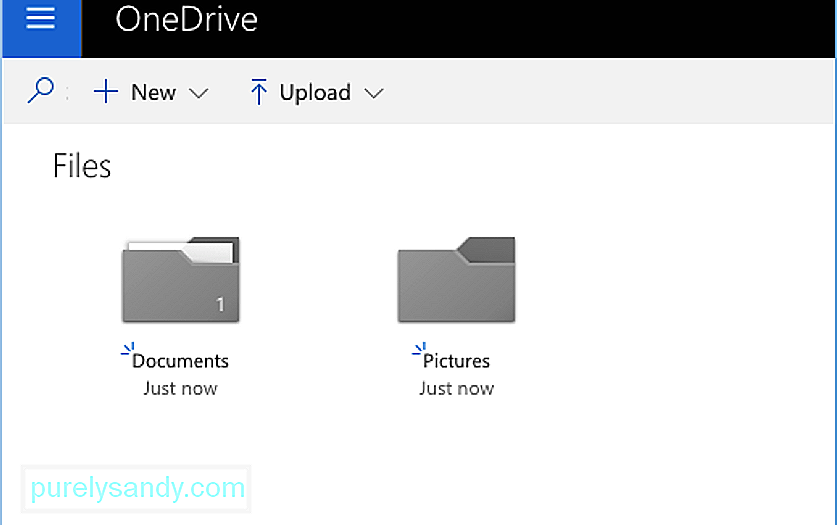
- Scegli la cartella Immagini e fai clic su Download. Verrà scaricato sul computer un file zip contenente tutte le foto all'interno della cartella Immagini.
- Apri la cartella Download del computer e fai clic con il pulsante destro del mouse sul file zip scaricato. Quindi, fai clic su Estrai tutto.
Ora che hai una copia delle foto da OneDrive, tutto ciò che devi fare è caricarle su Google Drive o Google Foto.
Come fare per Trasferisci foto su Google Drive 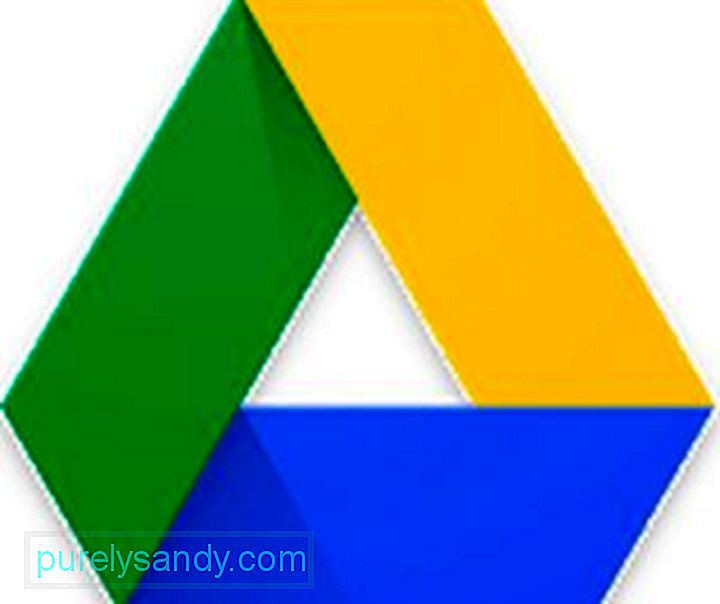
Per caricare le tue foto su Google Drive, segui questi passaggi:
- Accedi al tuo account Google Drive utilizzando il tuo computer desktop. Se non hai ancora un account Google Drive, puoi crearne uno. Tuttavia, se stai utilizzando il Chromebook, probabilmente hai già eseguito l'accesso.
- Crea una nuova cartella facendo clic su Nuovo > Cartella.
- Assegna un nome alla cartella Google Foto.
- Fai clic sulla cartella Google Foto per aprirla.
- Fai clic su Nuovo > Caricamento cartella.
- Scegli la cartella estratta che hai scaricato da OneDrive contenente tutte le tue foto.
- Fai clic su Carica e tutte le foto verranno caricate nella tua nuova cartella di Google Foto.
Ora che tutte le tue foto sono su Google Drive, puoi visualizzarle all'interno dell'applicazione Google Foto su qualsiasi dispositivo Android. Per controllare le immagini caricate su Google Foto, apri l'applicazione Google Foto sul tuo dispositivo Android. Lì puoi visualizzare le foto che hai scattato utilizzando il tuo dispositivo Android, i tuoi album e le immagini che sono state condivise con te.
Google Foto ha anche una funzione Assistente che ti aiuta a organizzare le foto e i video sul tuo dispositivo. Può aiutarti a organizzare le foto in album, eseguire il backup di cartelle e cancellare lo strumento di pulizia Android per eliminare la spazzatura, liberare spazio sul telefono e migliorare le prestazioni del dispositivo.
Il passaggio ai servizi di archiviazione cloud può essere complicato, soprattutto se non sai quale è più compatibile con il sistema operativo a cui ti stai spostando. Con questo tutorial, sarà più facile trasferire le foto su Google Foto e accedervi dal tuo dispositivo Android.
Video Youtube: Come trasferire foto da OneDrive a Google Drive e Google Foto
09, 2025

